Virtualisierung als Alternative
- Treib(er)jagd - Windows Update 2011
- Treiber-Update-Tool & alternative Treiber
- Treiber-Quellen
- Virtualisierung als Alternative
Die letzte Hoffnung: Virtualisieren ...
Die letzte Hoffnung: Virtualisieren
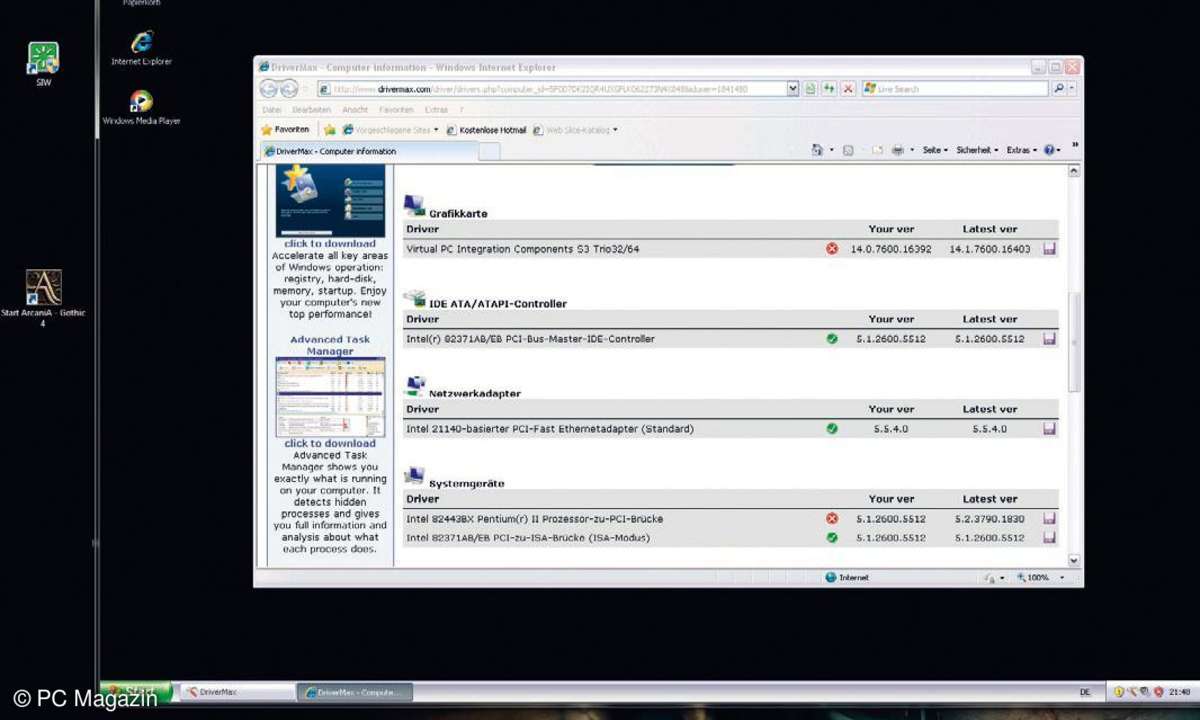
Wenn die oben genannten Ansätze alle nicht funktionieren, hilft nur noch eins: Virtualisierung. Mit dem XP-Modus will Microsoft Anwendern den Umstieg auf Windows 7 versüßen. Dazu bietet Microsoft für Besitzer von Windows 7 Professional, Ultimate oder Enterprise unter der bezeichnung Windows Virtual PC ein kostenloses, fertig installiertes und ausführbares Windows XP mit Service Pack 3 zur Nutzung an.
Windows XP Mode (www. microsoft.com/downloads/details.aspx? displaylang=de&FamilyID=fb633e9d-ddbc-4044-bb09-4f99e757064e) und Windows Virtual PC (https://www.microsoft.com/down loads/details.aspx?displaylang=de&FamilyID=2b6d 5c18-1441-47ea-8309-2545b08e11dd) finden sich auf den angegebenen Seiten.
Durch die neue USB-Unterstützung des Virtualisierers lässt sich ältere Hardware wie Scanner, Drucker, Telefonanlagen etc. über den XP-Modus weiternutzen, auch wenn es für diese Geräte keine Windows Vista/Windows-7-Treiber gibt. Ist die virtuelle Maschine mit Windows XP gestartet, kann dort der Hardware-Treiber installiert werden.
Danach das Gerät am USB-Anschluss des Rechners anschließen und diesen USB-Anschluss an die virtuelle Maschine weiterleiten - fertig. In unseren Tests klappte das mit diversen Geräten (Scanner, Drucker Webcam etc.) auf einem gängigen Rechner (2 GHz Dual Core) ohne Probleme.
Die Installation erfolgt in drei Schritten. Zuerst muss geprüft werden, ob die CPU des Rechners Hardware-Virtualisierung unterstützt und ob diese im BIOS eingeschaltet ist. Falls der Computer die Hardware-Virtualisierung nicht unterstützt, muss man den XM Mode für CPUs ohne Virtulasierung herunterladen.
Ob der installierte Prozessor Virtualisierung unterstützt, findet das ausführbare Tool SecurAble (www.grc.com/securable.htm) heraus. Anschließend müssen nur noch Windows Virtual PC und Windows XP Mode (in dieser Reihenfolge) installiert werden. Danach hat man ein voll funktionierendes XP im "Fenster".
Damit auch die Software in der XP-Box flüssig läuft, sollte man Virtual PC neu konfigurieren. Dazu öffnet man Windows Virtual PC und legt im Menü Einstellungen die zugeordneten Ressourcen für eine Virtuelle Maschine fest. Anschließend geht man auf Schließen und aktiviert Vor Aktion bestätigen. Dann kann man beim Beenden der virtuellen Maschine entscheiden, ob sie in den Ruhestand gehen soll oder abgeschaltet wird.
Nur im ausgeschalteten Zustand lassen sich die anderen Einstellungen der virtuellen Maschine ändern. Der Arbeitsspeicher, falls auf Ihrem Rechner genügend Speicher installiert ist, sollte auf 1 GByte gesetzt werden. Maximal lässt sich die Hälfte des physikalisch verfügbaren Speichers der virtuellen Maschine zuordnen. Jetzt können die Programme entweder in Windows 7 oder in der virtuellen Maschine von Windows XP starten.
Ein großer Nachteil des XP-Modus von Microsoft ist, dass der virtuelle PC keine Grafikbeschleunigung bietet. Daher eignet er sich nicht für ältere Spiele, welche diese Funktion benötigen. Doch auch hier gibt es einen Ausweg. Der kostenlose VMware Player (www.vmware.com/de/products/player/) bietet Grafikbeschleunigung, ebenso wie das gleichfalls kostenlose VirtualBox (www.virtualbox.org).
Diese Programme bieten sich auch an, wenn man keine Professional- oder Ultimate-Version von Windows 7 besitzt. Für 16-Bit-Programme empfehlen wir die virtuelle Umgebung DOSBox (www.dosbox.com).
Neben VirtualBox, VMware Player und Windows Virtual PC steht seit einiger Zeit auch VMLite in der Version 3.2.6 als Desktop-Virtualisierungslösung zur Verfügung. VMLite (www.vmlite.com) basiert auf VirtualBox, wurde jedoch stark modifiziert.
Das Besondere an VMLite ist, dass der von Microsoft für Windows 7 Professional und Ultimate vorgesehene Windows XP-Mode unter allen Windows-7-Varianten verfügbar ist. Neben der Unterstützung von USB-Geräten in virtuellen Maschinen verfügt VMLite über die nahtlose Integration in Windows 7. Das heißt, Windows-XP-Anwendungen, die im Startmenü sind, tauchen in der Taskleiste von Windows 7 auf.
Fazit
Beim Kauf neuer Hardware sollte man auf Kompatibilität zu Windows 7 achten und sich im Zweifel im Kompatibiltätscenter (www.microsoft.com/windows/compatibili ty/windows-7/de-de/Default.aspx) informieren. Falls man für alte Hardware keine Treiber findet, ist das Virtualisieren im Nahtlos-Modus die beste Lösung. Das erspart etwa beim Drucken das manuelle Starten der VM.










